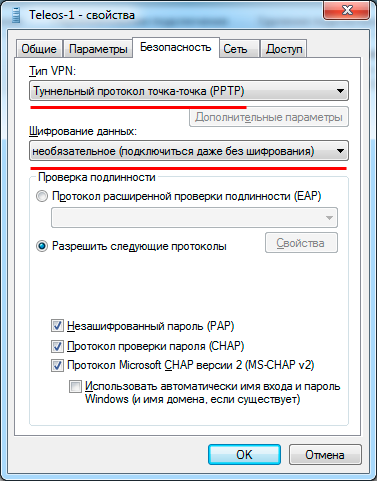Настройка PPTP-соединения в Windows 7
Для того, чтобы воспользоваться услугой «Реальный IP», вам следует выполнить следующие шаги:
1. Подключить услугу «Реальный IP» в Личном Кабинете.
2. Настроить PPTP-подключение.
Windows 7 | TP-LINK | Zyxel Keenetic (V1.0) | Zyxel Keenetic (V2.0)
Шаг 1. Перейдите в панель управления и войдите в режим просмотра мелких значков.

Шаг 2. Перейдите в раздел «Центр управления сетями и общим доступом»

Шаг 3. Выберите пункт «Настройка нового подключения или сети»

Шаг 4. На этом шаге выберите «Подключение к рабочему месту» и нажмите далее.

Шаг 5. Соглашаемся использовать подключение к Интернету (VPN)

Шаг 6. Пока выбираем «Отложить настройку подключения к Интернету»

Шаг 7. На этом шаге заполните поля в соответствии с изображением и нажмите далее.
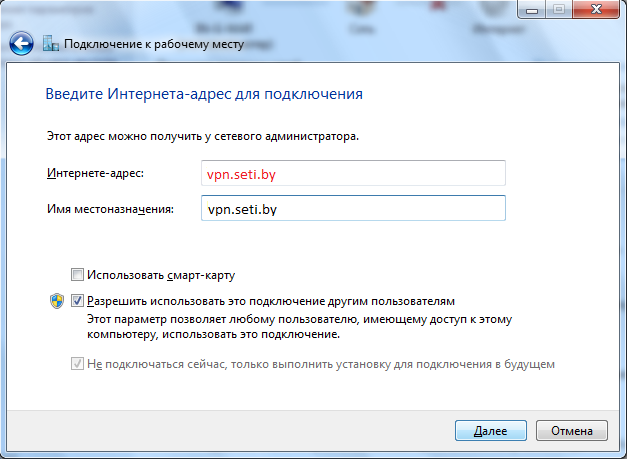
Шаг 8. Заполняем поля данными указанными в договоре (логин и пароль для доступа к Личному Кабинету). И нажимаем кнопку «Создать».
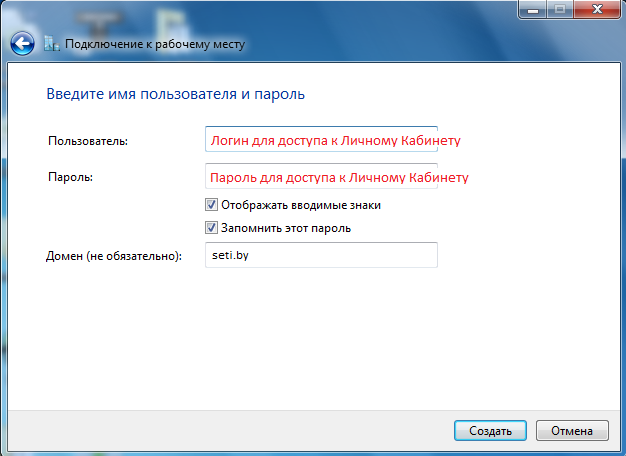
Шаг 9. Все, наше соединение создано. Нажимаем «Закрыть».

Шаг 10. Щелкните правой кнопкой мыши по значку VPN-подключения, выберите пункт меню «Свойства», перейдите на вкладку «Безопасность». Внимание! Настройки должны быть такими, как на рисунке ниже!Если у вас на этой вкладке другие настройки — измените их и нажмите кнопку «Ок».
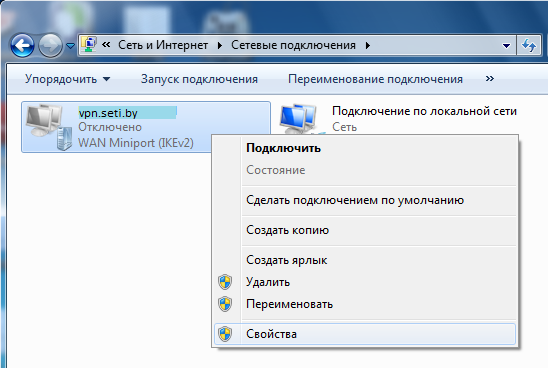
Шаг 11. Чтобы удобнее было использовать подключение/отключение можно создать ярлык на рабочем столе, для этого по правой кнопке мыши вызовите меню на нашем подключении и выберите «Создать ярлык».
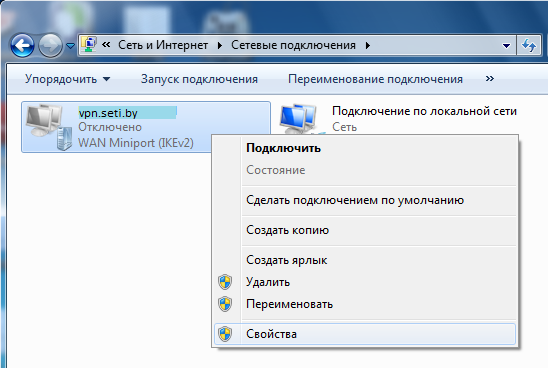



Все готово к подключению, при нажатии на кнопку «Подключение» должно установиться соединение. В дальнейшем, чтобы подключиться к интернету можете воспользоваться ярлыком на рабочем столе и выполнить последний пункт данного руководства.